轴旋转
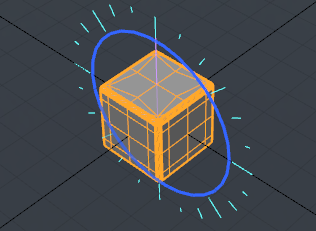
使用“轴旋转”工具可以将选区旋转特定的度数。它与标准“旋转”工具的不同之处在于,它仅限于一次编辑单个轴,该轴由工作平面位置确定。与其他变换工具相比,它在屏幕上的控制显示也有所不同,根据您拖出手柄长度的时间长短,可以更好地控制旋转量。保持Ctrl将旋转限制为固定的15°间隔。应用变换量后,单击鼠标中键以重新应用先前的偏移量。这样,您可以轻松地多次应用编辑。在Model视口的Basic子标签(您可能需要按Shift以显示其他工具)。轴旋转也可在菜单栏中的Edit > Transform > Axis Rotate或按Alt+Shift+E。
在组件模式(顶点,边和多边形)中,该工具直接影响选定的几何。不选择任何内容时,它将影响所有活动的前景几何图形。活动的前台项目是在Items清单。在Items mode,该工具会影响Items清单。如果未选择任何内容,则该工具似乎无能为力。在材料模式下,其工作方式与在任何组件模式下相同。最后,在“中心”和“枢轴”模式下,它分别修改中心或枢轴。
注意: 在激活工具之前,您需要根据模式选择中心或枢轴本身,如下所示: Items mode,如果没有选择,该工具似乎无能为力。
定义任何衰减时,可以在用户定义的区域内减弱该工具的应用。有关使用衰减的更多信息,请参见使用衰减。
激活工具后, Modo在视口中绘制相关的工具手柄。此时,您可以单击并拖曳所需视口中的任意位置以交互方式变换几何。根据动作中心,这还可以基于与工作平面相交的鼠标单击位置来设置旋转中心。此外,您可能更喜欢利用屏幕上的显示,或者单击滚轮以旋转至特定量,或者通过在视口顶部拖动值栏上的手柄(当Advanced Handles已启用)。当您单击滚轮时,将绘制一个显示度数的手柄。使用此手柄时,将根据鼠标拖动时距手柄的距离来调整旋转灵敏度。可以认为这是扩展杠杆。操纵杆越长,则需要更多的鼠标移动来旋转元素,因此控制的粒度增加了。要交互式地缩放手柄本身的大小,请使用- (减号)键以减小尺寸和= (等于)增加其大小。
旋转工具还遵循动作中心的设置,并从定义的位置发起适当的动作。有关了解和使用操作中心的更多信息,请参阅指定行动中心和衰减。
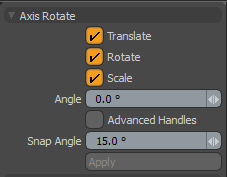
|
选项 |
描述 |
|---|---|
|
轴旋转 |
|
|
Angle |
应用以度数计算的特定旋转值。在视口中交互式调整对象时,这些输入字段将显示当前旋转量,从而提供有用的反馈。 |
|
Advanced Handles |
确定是否Modo在视口中显示其他信息。 |